3D模型
- 3D模型
- SU模型
- 材质
- 贴图
- CAD图纸
- 灵感图
- 全球案例
- 效果图
- 方案文本
- PS免抠
3D模型
SU模型
材质
贴图
CAD图纸
灵感图
全球案例
效果图
方案文本
PS免抠
猜你想搜
最近搜索
热门搜索
下图是没有丢失材质的模型

丢失贴图后如何找回方法:
1.打开材质编辑器

2.选择jpeg文件,加载陶瓷图片
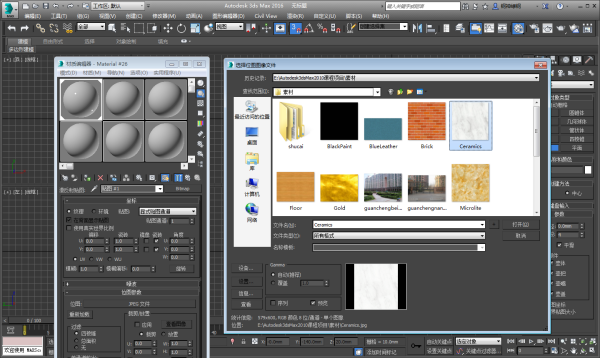
3.选择图片后模型重新获得图案

下图是没有丢失材质的模型

丢失贴图后如何找回方法:
1.打开材质编辑器

2.选择jpeg文件,加载陶瓷图片
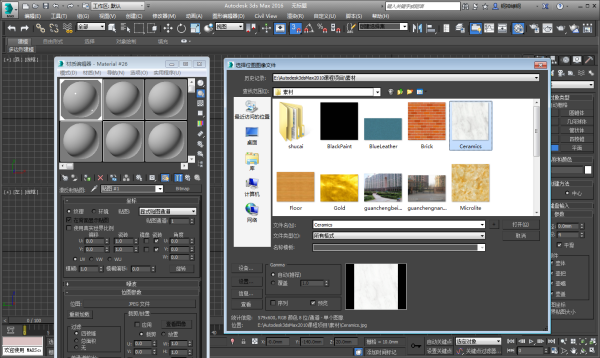
3.选择图片后模型重新获得图案
